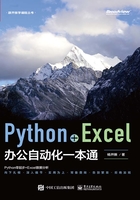
1.3 使用Python
Python是一种跨平台的程序设计语言,是一种高层次的结合了解释性、编译性、互动性和面向对象的脚本语言,最初被设计用于编写自动化脚本(shell)。随着版本的不断更新和新功能的添加,Python更多地被用于AI、VR、AR和数据分析等领域,成为第四次工业革命的主流语言,相信未来会得到更加广泛的运用。前面提及Python是一种解释型语言,所以使用Python需要先安装开发环境,而常见的安装环境包括Windows操作系统和UNIX/Linux操作系统。
1.3.1 为何要学习Python
Python作为一种简单且功能强大的语言,相对其他高级语言来说需要的代码数量更少。AI、深度学习和VR等新一代技术都将Python作为主流语言,因此越来越多的开发者和爱好者都选择了Python。相应地,在现实中Python程序员的工作岗位也越来越多,所以学习Python的人也越来越多,甚至有些中学已经将Python列为选修科目,由此可见Python的流行程度。当前,Python已经广泛应用于以下领域。
• Web开发。
• 大数据编程。
• AI。
• VR。
• 自动化运维(胶水语言)。
• 云计算。
• 网络爬虫。
• 游戏编程。
• 办公自动化数据分析。
……
随着新一代技术革命的到来,人类社会也会进入万物互联的时代,届时Python也会更加流行,所以学好Python,迎接新时代已经十分必要。
1.3.2 在Windows操作系统中安装Python
本书采用的是Python 3.9.0,读者可以到Python官网下载对应的安装文件,如图1-6所示。

图1-6 下载Python的安装文件
读者可以根据自己的计算机和操作系统选择对应的安装文件,笔者使用的是64位Windows 10操作系统,所以选择的是python-3.9.0-amd64.exe。下载好安装文件之后,就可以开始安装。
单击安装文件之后,会弹出如图1-7所示的窗口。

图1-7 安装Python
需要注意图1-7中加框的地方,它的含义是将Python的命令加入Windows环境变量中。
注意
在Windows操作系统中,请务必记得勾选“Add Python 3.9 to PATH”复选框,它会将Python对应的命令注册到系统的环境变量中。如果没有勾选这个复选框,就无法直接在命令行参数中使用对应的Python命令。如果勾选这个复选框,安装完Python之后,查看环境变量就可以找到对应的注册信息。具体如何查看环境变量的内容,可以参考附录A。
当Python安装完成之后,可以验证是否安装成功。在Windows 10操作系统中可以在桌面空白处按住Shift键右击,在弹出的快捷菜单中选择“在此处打开PowerShell窗口”命令,这样就可以打开命令行。打开命令行之后,可以执行以下命令:

其执行过程如图1-8所示。

图1-8 执行过程
由命令行可以看出,Python已经安装好,当需要退出Python环境时,可以按快捷键Ctrl+Z或使用exit函数。安装好Python解释器并设置好环境变量之后,就可以使用Python开发程序。
说明 “人生苦短,我用Python”的来源
这句话来源于Python之父(Guido van Rossum)所说的“Life is short, you need Python”,经过传播,就变成了“人生苦短,我用Python”。这句话也成为Python圈内十分流行的自嘲语,在天猫和京东等网站还能买到与之对应的T恤衫。
说明 Python命令
这里的Python命令用于启动Python解释器,这是一个与用户即时交互的命令解释器,所以可以即时解释和运行Python命令,然后反馈给用户。
当然,除了使用命令行,还可以使用IDLE进行开发,在Windows操作系统的“开始”菜单中就能找到IDLE,它是在安装Python时自动安装的。单击它就能够看到Python的命令行,如图1-9所示。

图1-9 IDLE的使用
在IDLE中,如果需要正常退出,则可以使用exit函数或按快捷键Ctrl+D,这样就可以使用IDLE开发Python应用或执行命令。
1.3.3 在Ubuntu(UNIX)操作系统中安装Python
在Ubuntu操作系统中,默认已经安装了Python 2.7.13,此时可以直接在其命令行中输入“python”,这样就可以看到相关的信息,如图1-10所示。

图1-10 查看Ubuntu操作系统中已安装的Python的相关信息
Python 2版本比较老,并且Python官网已经宣布不再维护Python 2版本,所以这里安装Python 3.9.0,可以执行以下命令进行安装:

这样就安装了Python 3.9.0,在命令行中输入以下命令:

可以看到如图1-11所示的信息。

图1-11 检查安装情况
当出现图1-11中的信息时,就说明已经安装好Python 3.9.0,可以进行开发了。
只是目前直接在UNIX操作系统上进行的开发不多,更多的是在Windows操作系统上进行开发,然后到UNIX服务器运行,所以本书主要以Windows开发环境为主讲述Python的应用。另外,程序员通常很少使用命令行编程,所以本书主要采用Python源文件编程,Python源文件的扩展名为py,在一些比较简单的场景下才会用到即时交互的Python解释器。
1.3.4 使用集成开发环境开发Python
虽然可以使用文本工具开发Python程序,但是这样比较麻烦,所以程序员大多使用集成开发环境(Integrated Development Environment,IDE)开发Python源码。目前比较流行的IDE有PyCharm、PyDev等。
本书以PyCharm为主进行介绍,它是当前主流的IDE,由JetBrains公司开发。可以到JetBrains官网下载对应的PyCharm版本,官网上存在商业版和社区版,商业版试用一段时间之后需要付费,而社区版是免费的,读者可以根据自己的需求下载对应的版本。笔者下载的是社区版。下载完成后,就可以安装,安装完成后打开PyCharm,创建工程chapter1,这些比较简单,本节不再详述。
创建工程chapter1后,新建文件code1.py(后缀名为py,这代表code1.py是Python的一个源文件),输入如下代码:

然后就可以在PyCharm中运行,如图1-12所示。

图1-12 使用PyCharm开发Python
这样就可以使用PyCharm来开发Python。PyCharm可以提供提示错误、自动补齐、运行、高亮显示代码和集中管理等功能,极大地简化了程序的开发。
PyDev是基于Eclipse平台的一款IDE,但Eclipse是基于Java的IDE,所以需要先安装JDK,然后到Eclipse官网下载Eclipse。打开Eclipse,选择“help”→“Eclipse Maketplace”命令,在弹出的对话框中搜索“pyDev”,就可以找到PyDev插件并安装。本书使用的是PyCharm,而不是PyDev,所以这里不再讨论PyDev的相关内容。